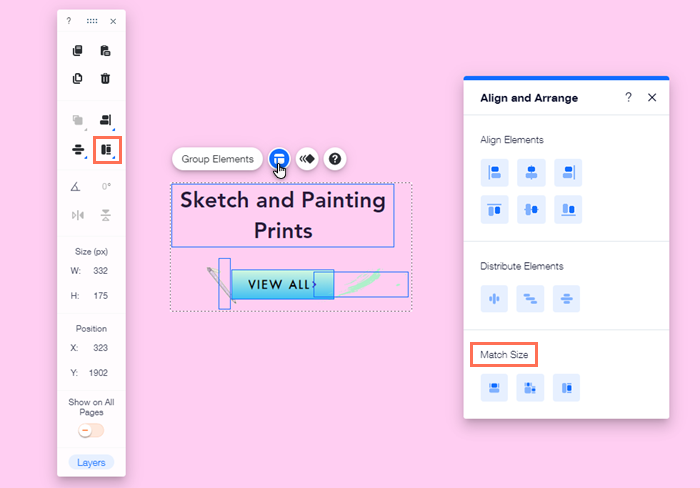Wix 에디터: 여러 요소 정렬, 분배 및 크기 맞추기
5 분
페이지 메뉴
- 요소 정렬하기
- 요소 분배하기
- 요소 크기 맞추기
여러 요소를 선택한 다음 동일하게 정렬, 분배 및 조정합니다. 이 기능을 사용하면 선택한 모든 요소를 정확하게 배치할 수 있어 수동으로 배치하는 것보다 쉽습니다.
여러 요소를 조정하는 데에는 레이아웃 패널 또는 에디터 툴바를 사용하는 두 가지 방법이 있습니다.
다음 도움말을 참고하세요.
요소 정렬하기
요소를 정렬해 사이트를 깔끔하고 체계적으로 유지하세요. 이 기능을 사용하면 선택한 모든 요소를 정확하게 정렬할 수 있어 수동으로 하나씩 정렬할 필요가 없습니다.
여러 요소를 정렬하려면:
- 에디터로 이동합니다.
- 해당하는 여러 요소를 선택합니다.
- 에디터 툴바에서 레이아웃
아이콘 또는 정렬
아이콘을 클릭합니다.
- 옵션을 선택합니다.
- 왼쪽
: 요소가 선택한 요소 상자의 왼쪽으로 정렬됩니다.
- 중앙
: 요소가 선택한 요소 상자의 세로 축을 따라 중앙으로 정렬됩니다.
- 오른쪽
: 요소가 선택한 요소 상자의 오른쪽으로 정렬됩니다.
- 상단
: 요소가 선택한 요소 상자의 상단으로 정렬됩니다.
- 가운데
: 요소가 선택한 요소 상자의 가로 축을 따라 가운데로 정렬됩니다.
- 하단
: 요소가 선택한 요소 상자의 하단으로 정렬됩니다.
- 왼쪽
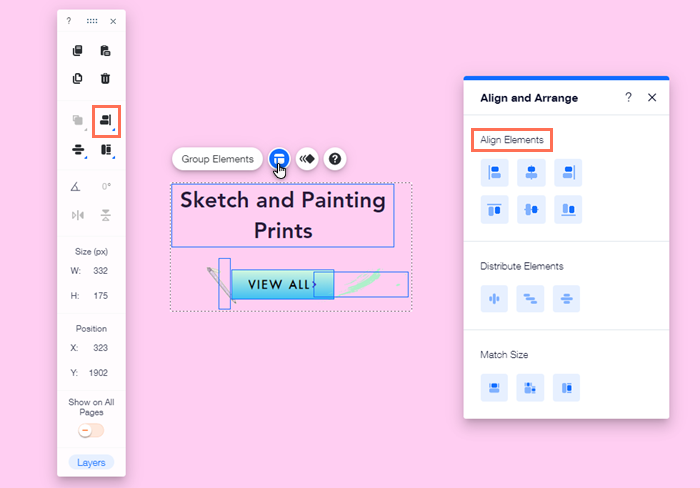
도움말:
에디터 툴바를 사용해 요소의 위치를 지정하거나 Wix 스마트 가이드에서 요소가 수평 또는 수직으로 균등하게 정렬되어 있다고 표시될 때까지 요소를 드래그할 수도 있습니다.
요소 분배하기
축을 따라 요소를 균등하게 분배하면 페이지를 깔끔하게 유지해 복잡해 보이는 것을 방지할 수 있습니다.
여러 요소를 분배하려면:
- 에디터로 이동합니다.
- 해당하는 여러 요소를 선택합니다.
- 에디터 툴바에서 레이아웃
아이콘 또는 분배
아이콘을 클릭합니다.
- 옵션을 선택합니다.
- 수평
: 요소가 수평으로 균등하게 분배됩니다. 가로 축을 따라 균등한 간격을 유지합니다.
- 배열
: 요소가 수평 및 수직으로 균등하게 분배됩니다. 가로 및 세로 축을 따라 균등한 간격을 유지합니다.
- 수직
: 요소가 수직으로 균등하게 분배됩니다. 세로 축을 따라 균등한 간격을 유지합니다.
- 수평
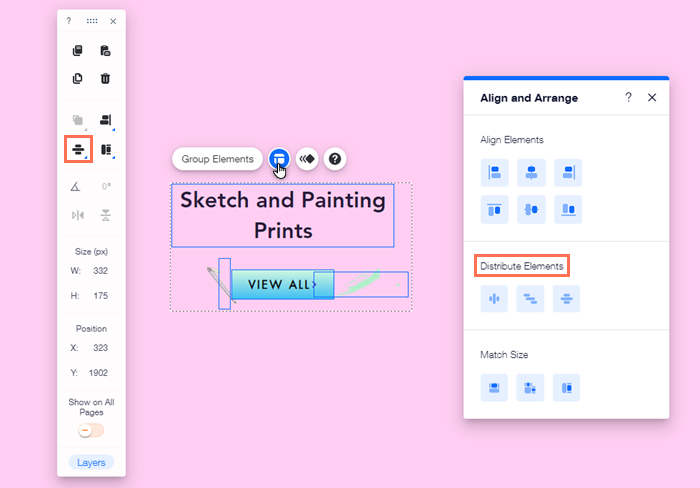
참고:
분배 기능을 사용하려면 3개 이상의 요소를 선택해야 합니다.
요소 크기 맞추기
요소를 높이, 너비 또는 전체 크기가 동일하도록 맞춥니다. 이는 콘텐츠를 일관적이고 전문적으로 보이게 하는 좋은 방법이며 다양한 크기의 요소로 인해 방문자의 주의가 산만해지는 것을 방지합니다.
여러 요소의 크기를 맞추려면:
- 에디터로 이동합니다.
- 해당하는 여러 요소를 선택합니다.
- 에디터 툴바에서 레이아웃
아이콘 또는 크기 맞춤
아이콘을 클릭합니다.
- 옵션을 선택합니다.
- 가로
: 요소의 너비가 동일하게 조정됩니다.
- 맞춤
: 요소 크기(높이 및 너비)가 동일하게 조정됩니다.
- 세로
: 요소의 높이가 동일하게 조정됩니다.
- 가로